データ復元ソフトを探して「EaseUS Data Recovery Wizard」にたどり着いた方向け、情報セキュリティ資格を有するIT管理プロが、できるだけ安全にデータを復元する方法について解説します。
この記事の内容
- EaseUSとは?どこの会社?
- EaseUS製品を使う2つの危険性
- 実際に使った人の口コミ・評価
- 無料版と有料版の比較
- できるだけ安全なデータ復元方法
まず、EaseUSの会社概要から説明していきます。
EaseUSは中国の会社
EaseUSの会社概要から、所在が「中国」であることがわかります。
| 会社名 | 有限会社イーザスソフトウェア |
| 設立 | 2004年8月 |
| 所在地 | 中国四川省成都市高新区天益街38号理想センター12階 |
| 従業員数 | 200人(2021年3月現在) |
| 事業内容 | ・データ復旧 ・バックアップ ・パーティション管理 関連製品および付帯サービスの企画・開発・販売 |
| 主要取引先 | 株式会社ベクター 株式会社エクサゴン 株式会社DEGICA 株式会社イーフロンティア アマゾンジャパン株式会社 楽天株式会社 株式会社インプレス 窓の杜 フリーソフト100 オールフリーソフト ソフトニック |
主な事業内容は「オンラインでのソフトウェア販売、デジタルライセンス販売」ですね。
因みに、「EaseUS」と検索してヒットする「easeus.jp」は、株式会社エクサゴンという日本のリセラーらしいです。
このエクサゴンが運営するWebサイトですが、下図のとおり非SSL化のため、通信の暗号化が担保されません(2022年8月1日現在)。
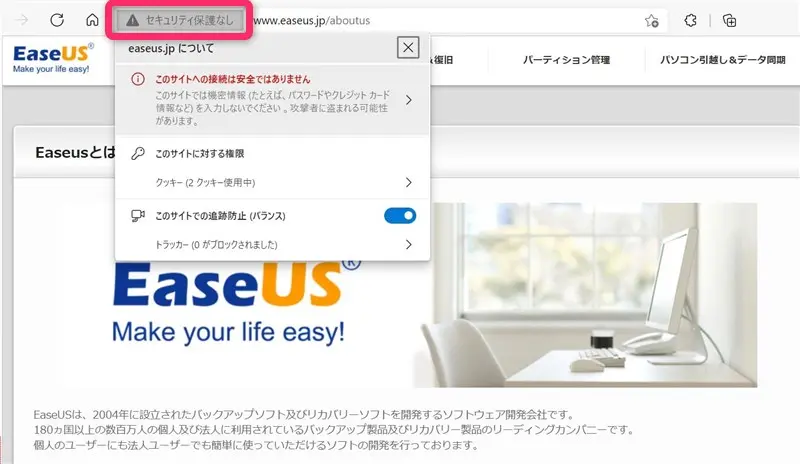
警告が示す通りで、個人情報を入力すると「通信を盗み見られる可能性」があります。
EaseUS公式サイトと間違え、個人情報を入力しないよう気をつけましょう。
EaseUS Data Recovery Wizard|危険性は2つ
- 地政学的リスク
- スパイウェア疑惑
以下順に説明していきます。
地政学的リスクとは?
「地政学的リスク」とは?
地理的な位置関係による、「政治的・社会的・軍事的」なリスクがあること。
例)サービス提供システムの所在が海外にある
→もし個人情報が漏れたら、日本の電子データ保護法で守ってもらえない
中国企業は中国政府の要請があれば、すべての情報を提出しなければならないことが法律として定められています。
EaseUS製品の購入~使用に際して、EaseUSが取得する情報すべてを「中国政府が握る」といっても過言ではないでしょう。
スパイウェア疑惑とは?
過去に、「PCに常駐しているプログラムが情報収集して、EaseUSへ送信しているのでは?」疑惑がありました。
これに対し同社は、「スケジュール実行をバックグラウンドで処理するための重要なプログラム」という見解を示していますが、真偽の程は定かではありません。
なお今回、インターネット通信を切断 & 常駐プログラム停止した状態でも、「EaseUS Data Recovery Wizard」が使用できたことから、スパイウェアの可能性は低い評価です。
詳しくは後述します。
EaseUS Data Recovery Wizard|評価、口コミ
■良い口コミ・評価
■悪い口コミ・評価
悪い口コミ・評価の傾向
- 無料版だと制限でデータ復元できない
- 復元したファイルが破損していた
- 大きいファイルは復元できなかった
EaseUS Data Recovery Wizard|無料と有料の比較
| 無料 | Pro |
|---|---|
| ・ライセンス不要 ・最大2GBまデータ復元可能 | ・1 PC用のライセンス ・復元できるデータ量は制限なし |
EaseUS Data Recovery Wizard|安全な使い方の流れ
実際に筆者が「EaseUS Data Recovery Wizard For Windows(以下「復元ソフト」と書きます)」使って、データ復元した流れです。
- 復元ソフトを公式からダウンロード
- インストール後「ネットワーク停止」
- 常駐プログラム停止
- 復元ソフト起動~削除データスキャン
- 復元できそうなら有料版を購入
- ※一時的にインターネット接続
- ライセンスのアクティベーションする
- インターネット切断して復元作業する
実施した環境
- OS:Windows 11 Home
- 対象ドライブ情報
- 2TBのUSB外付けHDD
- フォーマット:exFAT
【データ消失の状況】
Raspberry Pi(ラズベリーパイ)という小型のコンピューター機器にUSB外付けHDDを接続しネットワーク対応させ、「自宅ファイルサーバー」といった、ちょっとマニアックな使い方。
2022年3月16日に発生した、「宮城県・福島県」地震の影響で発生した停電により、パーティションと共にデータが消失…(泣)
無料の「Testdisk」および「Recuva」試してみたが、消えたデータ痕跡すら検出できず、EaseUSのデータ復元ソフトで復旧を試みることにした。
以下順に説明していきます。
1. 復元ソフトのダウンロード方法
以下サイトにアクセスし、該当するOSアイコンの「無料ダウンロード」ボタンをクリックします。
因みにですが、「インストール中にPCの情報搾取(さくしゅ)されるんじゃね?」このような心配がある方は、下記リンク先EaseUS英語サイト「Data Recovery」より、オフライン版インストーラーがダウンロードできます。
EaseUS Download Center ※やや古いバージョンのようです。
インターネットVPN接続でダウンロードすれば、より安全ですね。
インストールはガイドに従い手順をすすめれば、難なく完了するでしょう。
なおインストール完了画面では、2つともチェックを抜いてから「完了」クリックするようにしましょう。
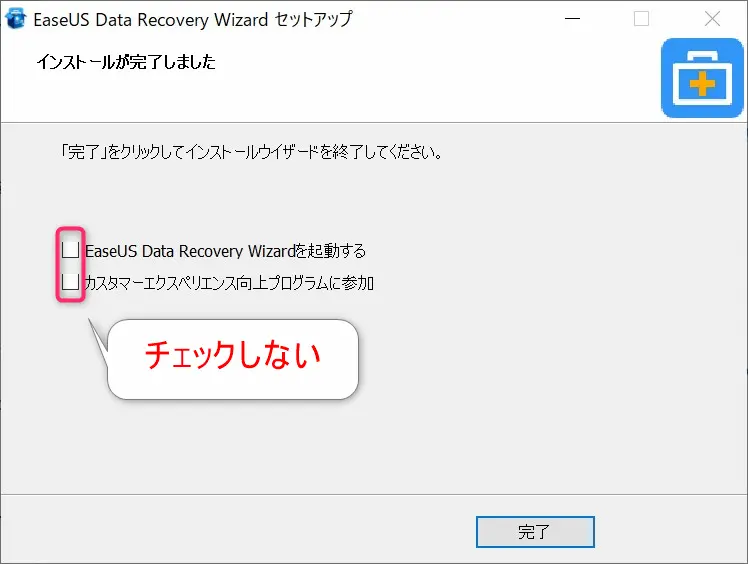
2. PCのネットワーク接続を一時停止する
ネットワークを一時遮断します。
これは、復元ソフト起動と同時に実行される(かもしれない)プロセスによる、PC内からの情報流出を防ぐ目的です。
3. インストール後「常駐プログラム停止」
Windows 11の環境を例に、”オフラインではない”復元ソフトのインストールと同時に「EaseUS UPDATE SERVICE」なるサービス名が追加され、「ensserver.exe」プログラムが常駐します。
恐らく復元ソフトの自動アップデート用プログラムなのでしょうが、裏でどのような処理をしているのか?不明です。
筆者は次の手順で無効化しました。
- 「Windows」キーを押す
- 「サービス」と入力、開く
- サービス名「EaseUS UPDATE SERVICE」選択
- スタートアップの種類:無効
- サービスの状態:停止
- 復元実行!
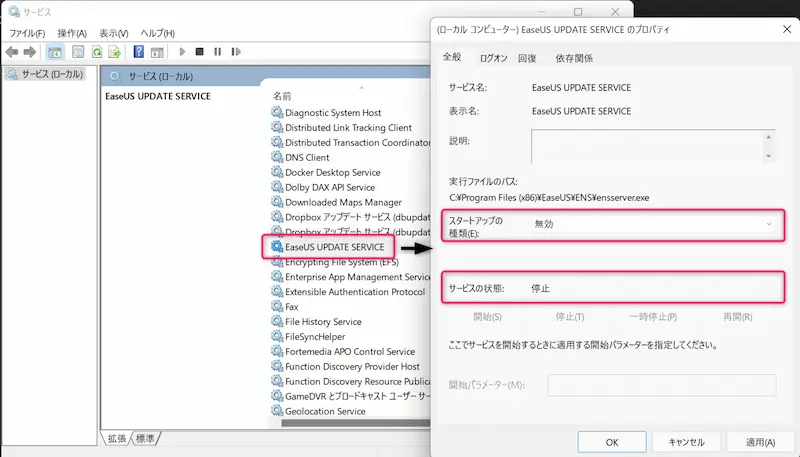
※データ復元には何ら影響しない常駐プログラムであり、復元ソフトのアップデートは手動で行えます。
4. 復元ソフト起動~削除データスキャン
ここでPCにUSB外付けHDDを接続し、復元ソフトをお試しのまま起動します。
特に難しい設定や操作なく、「外付けドライブ」にUSB外付けHDDが表示されるので、「スキャン」実行します。
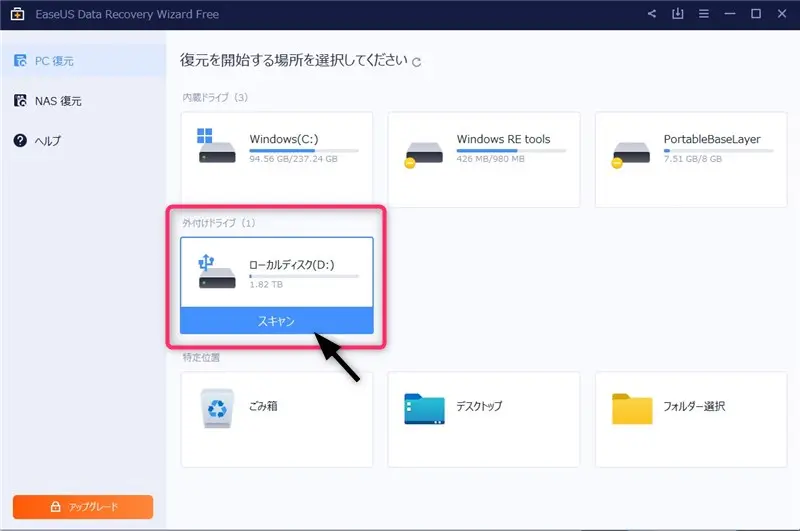
筆者は「ディープスキャン」により、消失したデータが検知できました。
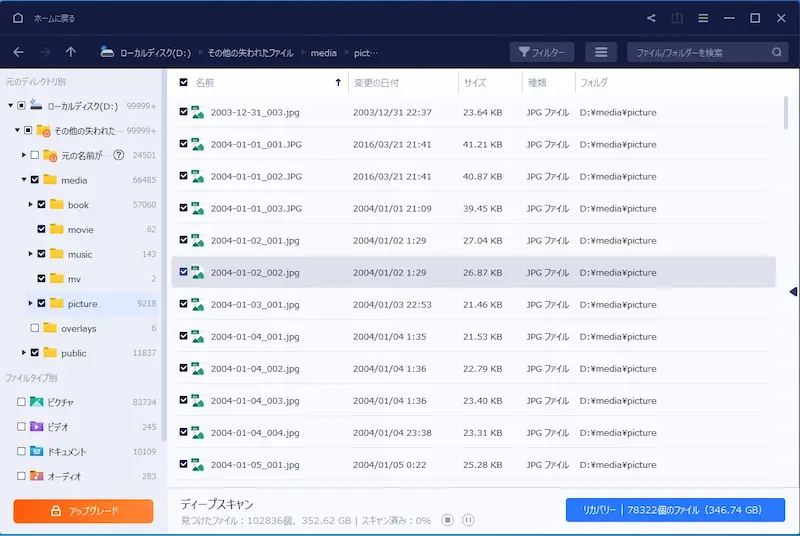
消えてしまったデータが見つかり、データ復元できそうなことが確認できます。
ですが、とても無料枠の制限2GBではデータ救出できないので、有料版の購入に進みます。
もしバックグラウンド通信が気にならない方であれば、ここでインターネット接続に接続し、復元ソフト画面「アップグレード」ボタンから購入してもOKです。
「やっぱりちょっと怪しい、心配」
と思われる方は、復元ソフトを「終了」して、USB外付けHDDもPCから取り外してください。

5. EaseUS Data Recovery WizardはECサイトから購入する
EaseUSサイトから購入せず、ECサイトから購入します。
購入すると、ライセンスコードが即発行されますので、コードを控えておきます。
次にPCをインターネットに接続した状態で、復元ソフトを起動します。
- 「アップグレード」クリック
- ライセンスコードを入力
- 右側「アップグレード」をクリック
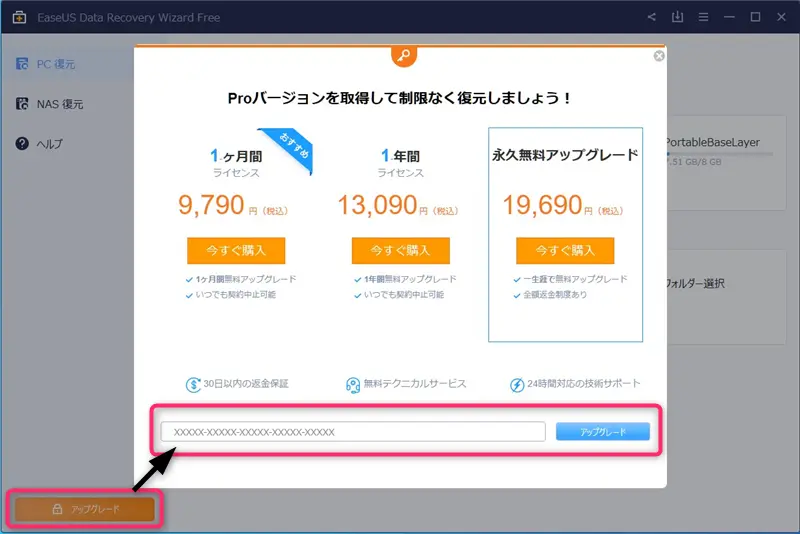
「アップグレード」表記が「Professional」になれば完了です。
6. インターネットを遮断して再スキャン
再度インターネット接続を一時停止し、PCに外付けHDDを接続します。
復元ソフトで再度「スキャン」実行、復元するアイテムを選択し「リカバリー」を実行します。
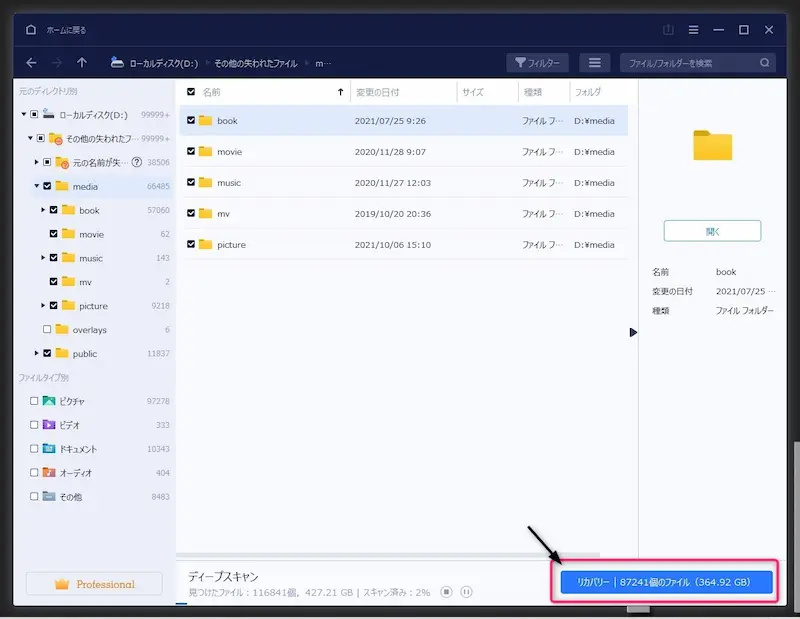
見事に消失したデータすべて復元できました。
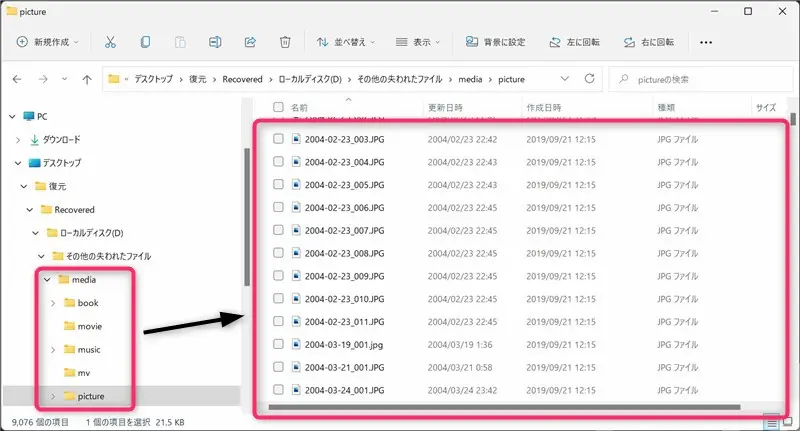
【参考】EaseUS Data Recovery Wizardの実行プロセス
Windows 11環境で復元ソフトを起動、リソースモニターをチェックすると、「TCP接続」また「リッスンポート」でEaseUSソフトのプロセスが実行されていることを確認しました。
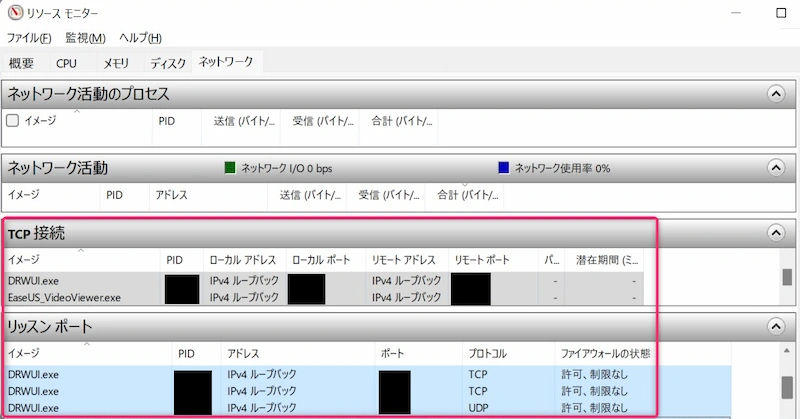
これは、復元データをスキャンするためのプロセスのようです。
ですが、
「データスキャンと同時にPC内の情報収集しているんじゃね?」
「ネットワークに接続した瞬間、EaseUSへ収集データ送信するんじゃね?」
「でも、データは復元したい!」
このようにリスク先行な考えでデータ復元を試みる場合であれば、個人情報データを「Dropbox」のようなクラウドストレージへ一時退避することをおすすめします。
※復旧ソフトがDropboxをスキャンする可能性もあるため、Dropboxソフトはインストールせず、ブラウザーから個人情報データをアップロードしましょう。
まとめ
EaseUS Data Recoveryの安全性、できるだけ安全にデータを復元する方法の解説でした。
EaseUSソフトをできるだけ安全に使うポイントです。
- できるだけインターネット切断して使う
- PCの常駐プログラムを停止する
EaseUSは中国企業ということもあり、地政学的リスクがあることは否めません。
また過去、スパイウェア疑惑もありましたが、Windows 11でお試し版をインストールしてPCのプロセスをチェックする限り、情報を搾取するような挙動ではないと評価しています。
「EaseUS Data Recovery Wizard」は、消えてしまったデータをどうしても復元したい場合、試すには非常に有効な方法の1つです。


